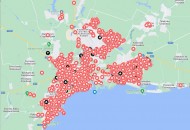- Список рубрик
- Теги этой статьи
- Новые статьи на сайте
- Самые популярные статьи
- Последние новости
Разборка ноутбука Asus X555L и всей серии, для чистки и ремонта
Сегодня я покажу как разбирать серию ноутбуков Asus X555. В этой серии ноутбуков насчитывается множество моделей различных по своим комплектующим и выпускавшиеся для различных стран.
Эта инструкция подходит к следующим моделям ноутбуков Asus:
- X555L, X555LA, X555LB, X555LD, X555LF, X555LI, X555LJ, X555LN, X555LP
- X555U, X555UA, X555UB, X555UF, X555UJ
- X555DA, X555DG, X555QA, X555QG, X555SJ, X555YA
- и другим…
В первой части руководства я покажу как разобрать корпус ноутбука и во второй части я продемонстрирую разборку дисплея ноутбука.
ЧАСТЬ ПЕРВАЯ. Как разобрать корпус ноутбука. ШАГ 1.
Выкрутите один винт на крышке отсека с модулем памяти. Винт скрыт под пластиковой крышечкой, которая приклеена двухсторонним скотчем. Острым предметом отклейте крышечку, выкрутите винт и снимите крышку отсека памяти.
ШАГ 2.
Ноутбуки Asus серии X555 имеют только один снимаемый модуль оперативной памяти.
Когда вы снимите модуль памяти, вы увидите под ним микросхемы памяти второго модуля - они припаяны напрямую к материнской памяти.
ШАГ 3.
Выкрутите все винты с нижней части корпуса ноутбука.
Внимание! Эти винты имеют различную длину. Вам необходимо зарисовать или записать где-то, какой винт на каком месте расположен. После разборки вы будете собирать ноутбук и должны вкручивать винты строго на свои места, иначе вы сделаете дырку в корпусе более длинными винтами в случае ошибки.
ШАГ 4.
Используя острый пластиковый инструмент начните отделять верхнюю часть корпуса от нижней части.
ШАГ 5.
Осторожно приподнимите верхнюю часть корпуса для получения доступа к кабелям. Вы увидите кабель клавиатуры и кабель тачпада, которые подключены к материнской плате.
Перед тем как вытянуть эти два кабеля из разъемов, необходимо разблокировать кабеля.
Поднимите зажим разъема на 90 градусов, чтобы разблокировать кабель (красная стрелка).
Теперь, когда кабель разблокирован, вы можете потянуть за него и вытянуть из разъёма.
На другой стороне верхней части корпуса вы можете получить доступ к тачпаду. Клавиатура припаяна к крышке корпуса и не может быть быстро снята.
Если на клавиатуре ноутбука не работают клавиши, то с вероятносью 99% клавиатуру надо будет менять на новую, чистка клавиатуры как правило не помогает. Приобрести клавиатуру к ноутбуку и установить можно самостоятельно. Например, клавиатура к Asus X555 с доставкой обойдётся совсем недорого. Обязательно заказывайте клавиатуру с клавишами для своего языка.
ШАГ 6.
Выкрутите три винта закрепляющих батарею ноутбука в корпусе.
ШАГ 7.
Поднимите и снимите батарею.
Если на вашем ноутбуке «слабая» батарея (аккумулятор), держит ноутбук в работе всего несколько минут или не держит совсем, то она требует замены. Вы можете самостоятельно приобрести аккумулятор в интернет магазине и установить его в ноутбук.
ШАГ 8.
Выкрутите один винт удерживающий CD/DVD привод. Вытолкните привод вправо, отсоедините его разъём от материнской платы и вытяните привод из корпуса.
ШАГ 9.
Отключите кабель от платы подключения жесткого диска.
Выкрутите один винт закрепляющий плату ввода-вывода USB, Аудио, Кардридера.
ШАГ 10.
Снимите плату ввода-вывода USB, Аудио, Кардридера вместе с кабелем.
ШАГ 11.
Выкрутите два винта удерживающие корзину с жестким диском.
Сдвиньте корзину с диском вправо, чтобы отключить диск от платы и снимите его.
ШАГ 12.
Выкрутите один винт с платы подключения жесткого диска. Отключите кабель звуковых динамиков.
ШАГ 13.
Поднимите плату подключения жесткого диска и отключите её от материнской платы ноутбука.
ШАГ 14.
Отключите кабеля WiFi антенн от платы беспроводной сети.
ШАГ 15.
Выкрутите пять винтиков удерживающих материнскую плату. Отключите видео кабель.
Разъём подключения видео кабеля зафиксирован при помощи клейкой ленты. Отклейте ленту и отключите видео кабель от материнской платы.
Шлейф LCD матрицы (видео кабель) часто перегибается и нередко требует замены. Основнями признаками поломки шлейфа является «черный экран», полосы по экрану или другие дефекты изображения, которые обычно появляются в моменты открытия/закрытия ноутбука. Поломка кабеля обычно происходит в районе петель корпуса, тоненькие проводки просто переламываются и восстановить их зачастую невозможно. Новый видео-кабель (шлейф) LCD матрицы можно самостоятельно приобрести и земенить не прибегая к услугам сервисного центра.
ШАГ 16.
Снимите материнскую плату с нижней части корпуса ноутбука.
На обратной стороне материнской платы вы получаете доступ к вентилятору системы охлаждения (радиатору с кулером) и карте беспроводного доступа к сети.
Разъём подключения питания к ноутбуку распаян на материнской плате.
Разъём питания из-за неосторожности пользователей часто ломается, питание ноутбука не поступает и ноутбук из-за этого не включается (не реагирует на кнопку включения). В этом случае требуется замена разъема питания на новый. Новый разъем питания к ноутбуку можно заказать в интернет магазине.
Если вентилятор ноутбука шумит, гудит или совсем не вращается, можно провести его профилактику (почистить и смазать), но данная процедура не гарантирует долгой работы кулера в будущем. Лучшим вариантом будет его замена на новый, приобрести вентилятор (кулер) к Asus X555 и установить можно самостоятельно.
ЧАСТЬ ВТОРАЯ. Разборка дисплея и снятие LCD матрицы экрана.
В серии ноутбуков Asus X555 дисплей не может быть разобран до тех пор пока не разобрана нижняя (базовая) часть корпуса ноутбука.
Эту часть инструкции вы можете использовать при ремонтах связанных с заменой LCD матрицы экрана, шарниров петель, видео кабеля и вэбкамеры.
ШАГ 17.
Выкрутите все винты крепящие петли к нижней срышке корпуса ноутбука. Снимите всю верхнюю часть ноутбука вместе с LCD матрицей.
ШАГ 18.
Отогните петли в сторону, как показано на фото ниже.
Это можно сделать только когда весь модуль снят с ноутбука.
ШАГ 19.
Снимите накладку с петель.
ШАГ 20.
Рамка экрана имеет два винта в нижней части. Они спрятаны под пластиковыми накладками. Выкрутите оба эти винта.
ШАГ 21.
Теперь начинайте отделять рамку экрана от задней крышки корпуса. Помогайте это делать острым пластиковым инструментом.
ШАГ 22.
Снимите рамку.
ШАГ 23.
Выкрутите четыре винта крепящих LCD матрицу к корпусу.
ШАГ 24.
Отделите матрицу от крышки корпуса и положите её лицевой частью вниз. Осторожно! Не поцарапайте поверхность LCD матрицы! Теперь вы получили доступ к разъёму подключения видео кабеля.
ШАГ 26.
Отклейте клейкую ленту на разъёме и отключите видео кабель.
Если необходимо заменить матрицу LCD экрана, то ищите замену по номеру, который написан на наклейке с задней стороны матрицы. В моём случае это матрица модели: N156BGE-E42.
Всё! Ноутбук успешно разобран. Сборка ноутбука происходит в обратном порядке, если у вас возникнут сложности вы всегда можете обратиться к специалистам.
Все ссылки на комплектующие к данному ноутбуку:
Источник: www.insidemylaptop.com
Перевод: Попов Вадим
Теги этой статьи
Launch the License Manager from the bin folder (by default “C:/Program Files (x86)/Embarcadero/Studio/23.0/bin/LicenseManager.exe“) and delete any trial or beta (Test Field) license that you...
Карта разрушений и жертв российской агрессии в городе Мариуполь, на карте отмечены более 2000 пострадавших домов. На карте отмечены не только фото домов, но свидетельства их жителей, а так же место боевых...
Из-за военных событий 2014 года в Донецке тренер по плаванию Алексей Снежко и его жена вынужденно переехали в Киев. А теперь, в 2022-м, 33-летний Алексей потерял обоих родителей в Мариуполе. Как пережить...



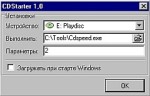




![Иллюстрация к статье Замена процессора в ноутбуке. Апгрейд процессора Intel второго и третьего поколения Core i7 [Sandy Bridge и Ivy Bridge]](/docs/zamena_processora_v_noutbuke_socket_g2/imgsocial_small.jpg)